Itsenäisen esityksen luominen
Voit esimerkiksi asettaa itsenäisen esityksen kiosk messuilla tai konferenssissa tai tallentaa sen videona ja lähettää asiakkaalle.

-
Valitse Diaesitys-välilehdessäMääritä diaesitys.
-
Valitse Esitystapa‑kohdassa jokin seuraavista vaihtoehdoista:
-
Esittäjän esittämä (koko näytön tilassa)Antaa diaesityksen katsojille mahdollisuuden hallita sitä, milloin he etenevät dioissa.
-
Yksittäisen henkilön selaama (ikkuna)Esittää diaesityksen ikkunassa, jossa diojen etenemisen hallinta ei ole katsojien käytettävissä.
-
Selattu kioskissa (koko näytön tilassa)Näyttää diaesityksen, kunnes katseltava henkilö painaa Esc-näppäintä.
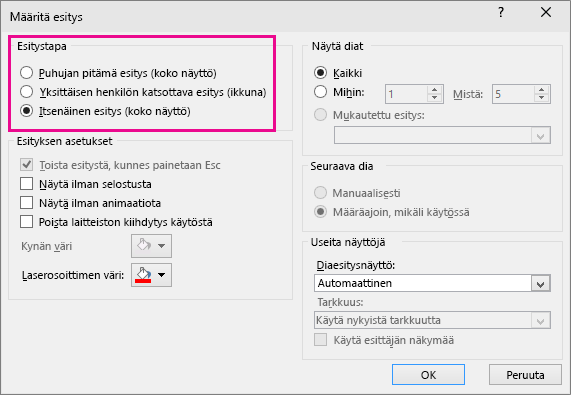
-
Diojen vaihtumisen määräaikojen kokeileminen ja määrittäminen
Kun valitset seuraavat esitystyypit: Esittäjän esittämänä (koko näytön tilassa) tai selattuna itsenäisen esityksen aikana (koko näytön tilassa), haluat harjoitella ja tallentaa tehosteiden ja diojen ajastuksia.
-
Valitse Diaesitys-välilehdessäKokeile määräaikoja.
Huomautus: Esityksen ajastin käynnistyy heti, kun valitset Kokeile määräaikoja.
Näyttöön tulee Harjoitus-työkalurivi ja Dian aika -ruutu aloittaa esityksen ajoittamisen.
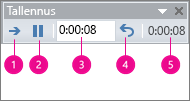
Kuva: Harjoitus-työkalurivi





-
Kun määrität esityksen ajastusta, tee Harjoitus-työkalurivillä jokin tai jotkin seuraavista toimista:
-
Kun haluat siirtyä seuraavaan diaan, valitse Seuraava.
-
Kun haluat keskeyttää ajan tallennuksen väliaikaisesti, valitse Keskeytä.
-
Kun haluat aloittaa ajan tallentamisen tauon jälkeen, valitse Keskeytä.
-
Kun haluat määrittää dian tarkan näkymisajan, kirjoita aika Dian aika -kenttään.
-
Kun haluat käynnistää nykyisen dian ajan tallentamisen uudelleen, valitse Toista.
-
-
Kun olet määrittänyt viimeisen dian määräajan, näyttöön tulee esityksen kokonaiskeston ilmoittava sanoma, joka kehottaa tekemään jonkin seuraavista:
-
Kun haluat säilyttää diojen tallennetut määräajat, valitse Kyllä.
-
Kun haluat poistaa diojen tallennetut määräajat, valitse Ei.
Dialajittelunäkymä avautuu ja näyttää kunkin dian keston esityksessä.
-
Selostuksen tai äänen lisääminen
Selostuksen äänittämistä varten tietokoneissa on oltava äänikortti, mikrofoni ja mikrofoniliitin, jos mikrofoni ei kuulu valmiiksi tietokoneeseen.
-
Napsauta Diaesitys-välilehden Määritä-ryhmässä Tallenna diaesitys -painikkeen nuolta.
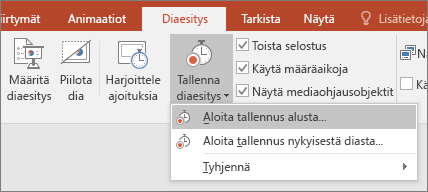
-
Valitse jokin seuraavista:
-
Aloita tallennus alusta
-
Aloita tallennus nykyisestä diasta
-
-
Valitse Tallenna diaesitys -valintaikkunan Selostukset ja laserosoitin -valintaruutu. Voit halutessasi valita myös Diojen ja animaatioiden ajastukset -valintaruudun.
-
Valitse Aloita tallennus.
Vihjeitä:
-
Jos haluat keskeyttää selostuksen, valitse Tallentaminen-pikavalikon Diaesitys-näkymässä Keskeytä. Voit jatkaa selostusta valitsemalla Jatka tallennusta.
-
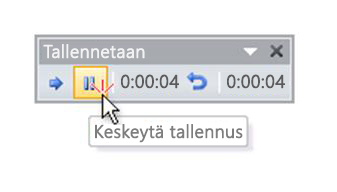
-
-
Jos haluat lopettaa diaesityksen tallennuksen, napsauta diaa hiiren kakkospainikkeella ja valitse sitten Lopeta diaesitys.
-
Tallennetun diaesityksen ajastukset tallennetaan automaattisesti ja diaesitys sekä ajastukset näkyvät dialajittelunäkymässä kunkin dian alla.
Voit äänittää selostuksen ennen esityksen näyttämistä tai esityksen aikana ja sisällyttää yleisön kommentit. Jos et halua selostusta koko esitykseen, voit äänittää erillisiä ääniä tai kommentteja vain valittuihin dioihin tai objekteihin. Lisätietoja on ohjeaiheessa Selostuksen ja ajoitusten tallentaminen diaesitykseen.
-
Valitse Diaesitys-välilehdessäMääritä diaesitys.
-
Valitse Esitystapa‑kohdassa jokin seuraavista vaihtoehdoista:
-
Esittäjän esittämä (koko näytön tilassa)Antaa diaesityksen katsojille mahdollisuuden hallita sitä, milloin he etenevät dioissa.
-
Yksittäisen henkilön selaama (ikkuna)Näyttää diaesityksen ikkunassa, jossa diojen etenemisen hallinta on katsojien käytettävissä.
-
Selattu kioskissa (koko näytön tilassa) Näyttää diaesityksen, kunnes katseltava henkilö painaa Esc-näppäintä. (Kun valitset tämän vaihtoehdon, valitset Toista jatkuvasti, kunnes 'Esc' -valintaruudun ja saat diaesityksen toimimaan silmukassa.)

-
Diojen vaihtumisen määräaikojen kokeileminen ja määrittäminen
Kun valitset seuraavat esitystyypit: Esittäjän esittämänä (koko näytön tilassa) tai selattuna itsenäisen esityksen aikana (koko näytön tilassa), haluat harjoitella ja tallentaa tehosteiden ja diojen ajastuksia.
-
Valitse Diaesitys-välilehdessäKokeile määräaikoja.
Huomautus: Esityksen ajastin käynnistyy heti, kun valitset Kokeile määräaikoja.
Näkyviin tulee Harjoitus-työkalurivi, ja Dian aika -ruutu aloittaa esityksen ajoituksen. Työkalurivillä on ajastin, keskeytys-/toistopainike ja Toista-painike
-
Kun määrität esityksen ajastusta, tee Harjoitus-työkalurivillä jokin tai jotkin seuraavista toimista:
-
Siirry seuraavaan diaan valitsemalla Seuraava.
-
Jos haluat lopettaa ajan tallennuksen tilapäisesti, valitse Keskeytä.
-
Jos haluat aloittaa tallennuksen uudelleen keskeyttämisen jälkeen, valitse Toista.
-
Jos haluat aloittaa nykyisen dian tallennuksen uudelleen, valitse

-
-
Kun olet määrittänyt viimeisen dian määräajan, näyttöön tulee esityksen kokonaiskeston ilmoittava sanoma, joka kehottaa tekemään jonkin seuraavista:
-
Kun haluat säilyttää diojen tallennetut määräajat, valitse Kyllä.
-
Kun haluat poistaa diojen tallennetut määräajat, valitse Ei.
Näytä-välilehdessä voit siirtyä Dialajittelu-näkymään nähdäksesi esityksen kullekin dialle varatun ajan.
-
Diasiirtymien määrittäminen
Jos haluat diaesitystä näytettävän automaattisesti esittelypisteessä, voit hallita sitä, milloin ja miten dioja vaihdetaan. Voit tätä varten käyttää samaa siirtymää esityksen kaikkiin dioihin ja määrittää siirtymän automaattisesti vaihtumaan tietyn aikavälin jälkeen.
-
Napsauta Siirtymät-välilehdessä haluamaasi siirtymää.

Saat näkyviin lisää siirtymiä viemällä osoittimen siirtymän kohdalle ja napsauttamalla

-
Toimi seuraavasti Siirtymät-välilehdessä:
-
Voit määrittää kunkin dian näytettävän ajan valitsemalla Jälkeen ja kirjoittamalla sitten haluamasi sekuntien määrän.
-
Voit määrittää diojen välisen kunkin siirtymän keston kirjoittamalla ajan määrän Kesto-ruutuun.
-
Napsauta Käytä kaikissa.

-
Vie esitys videoksi
Voit viedä esityksen videotiedostoksi. Katso Esityksen tallentaminen videotiedostona saadaksesi lisätietoja.










